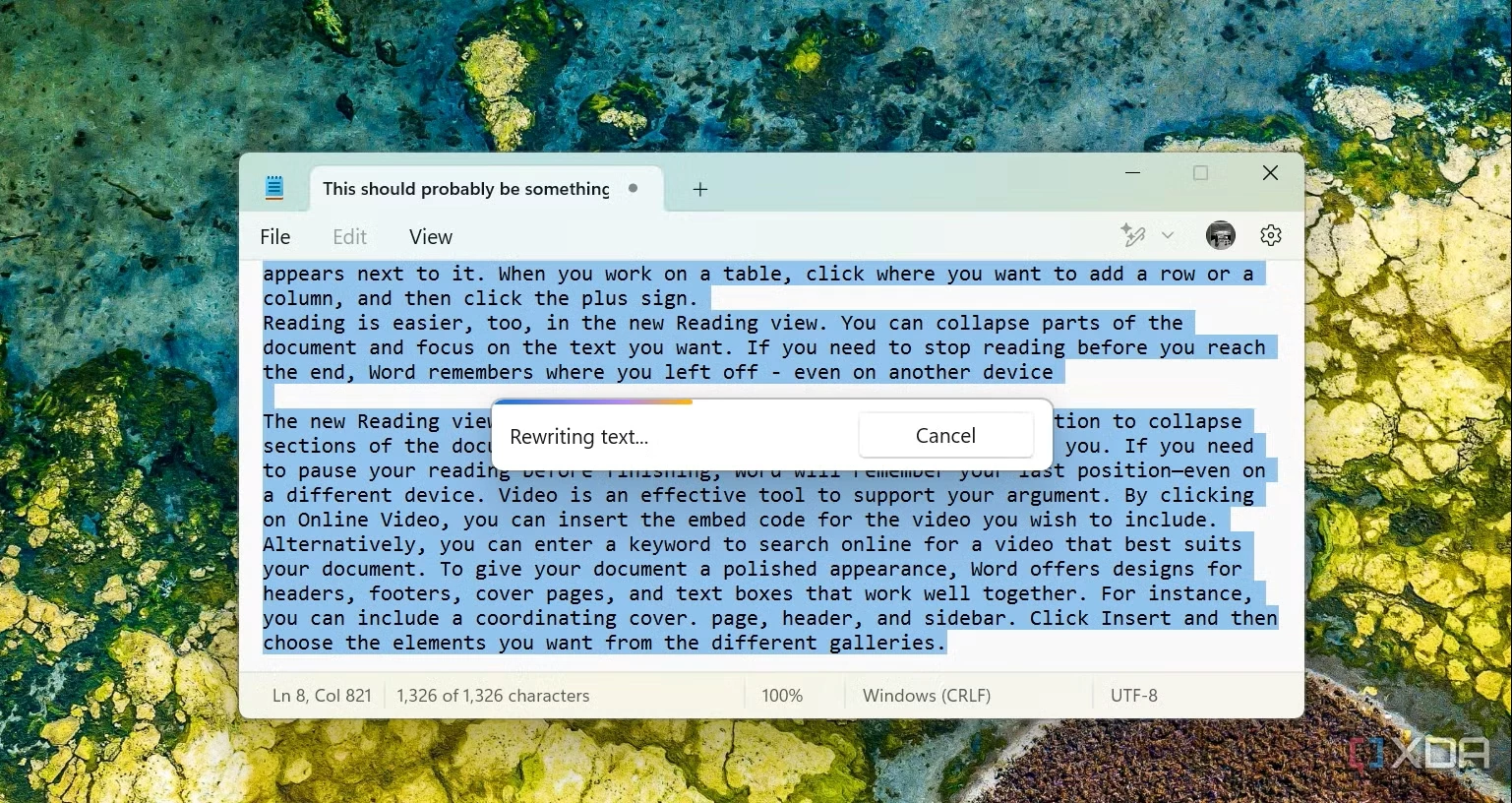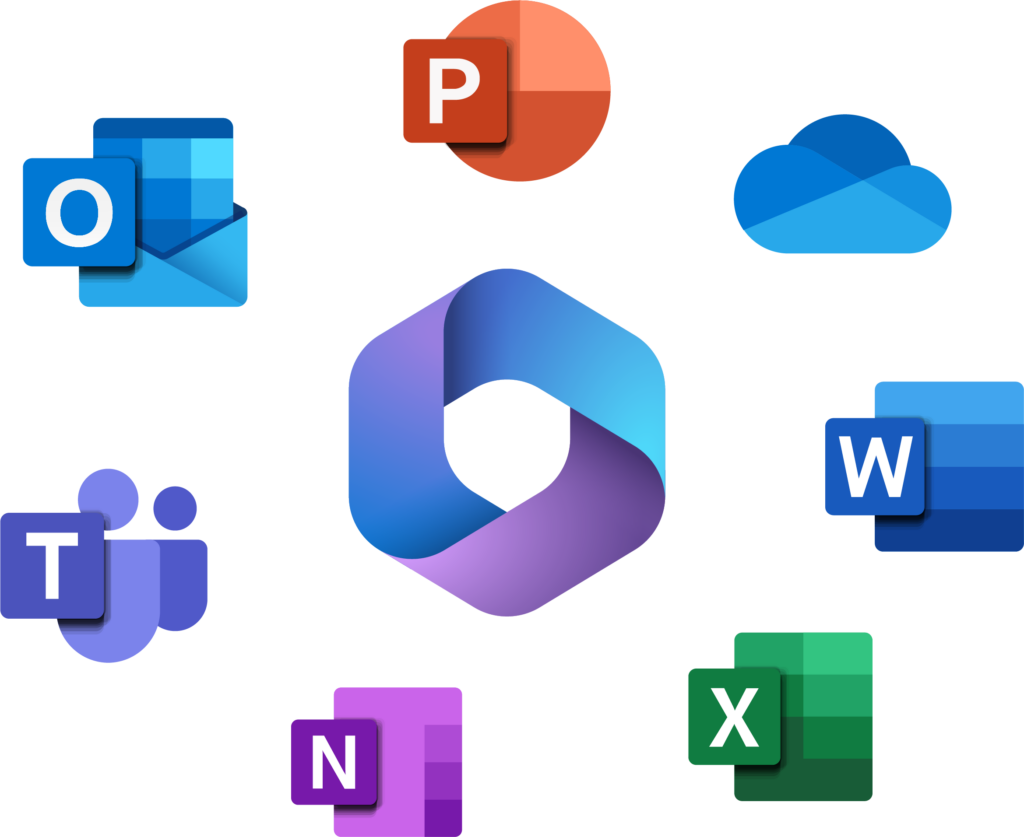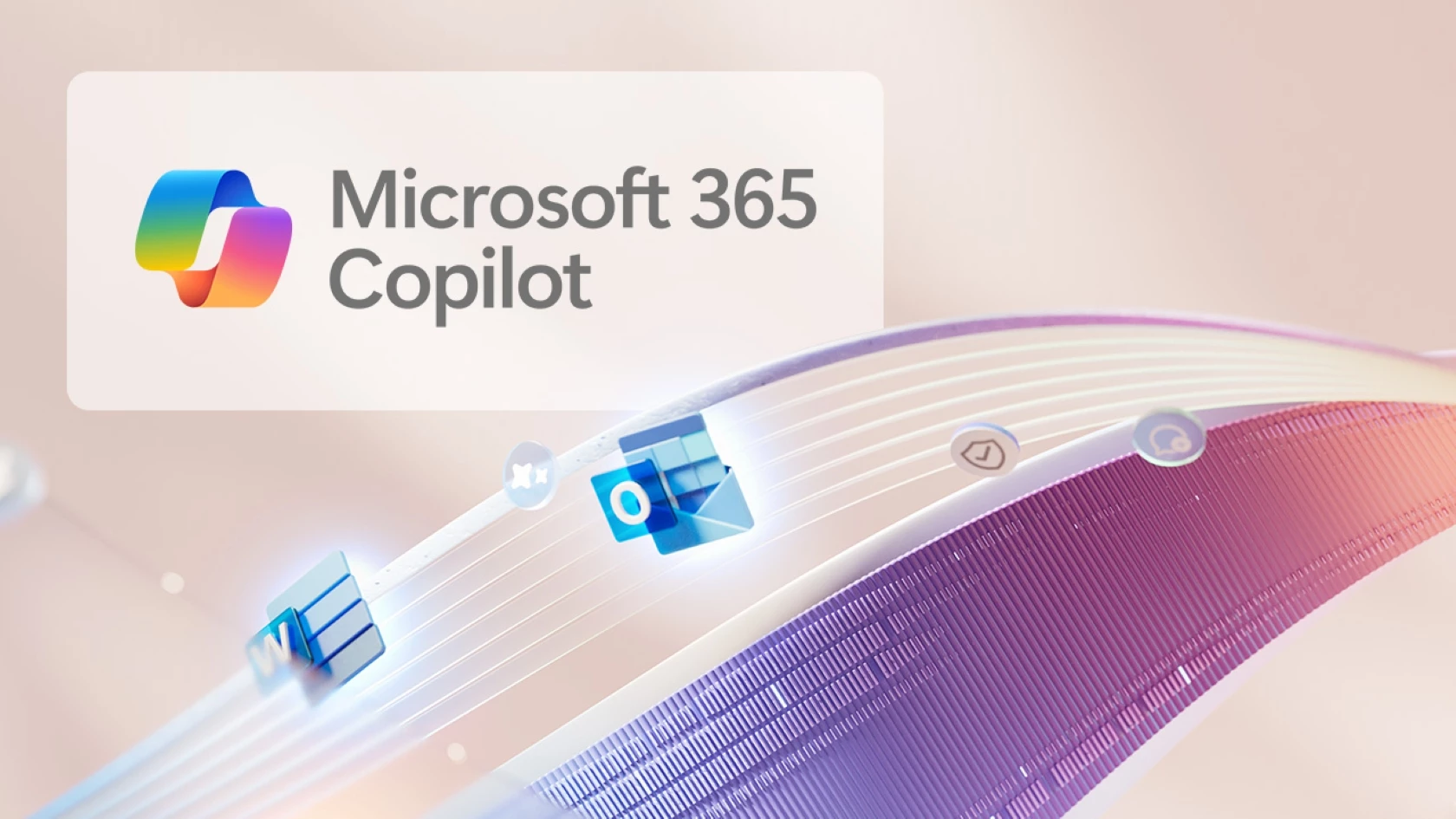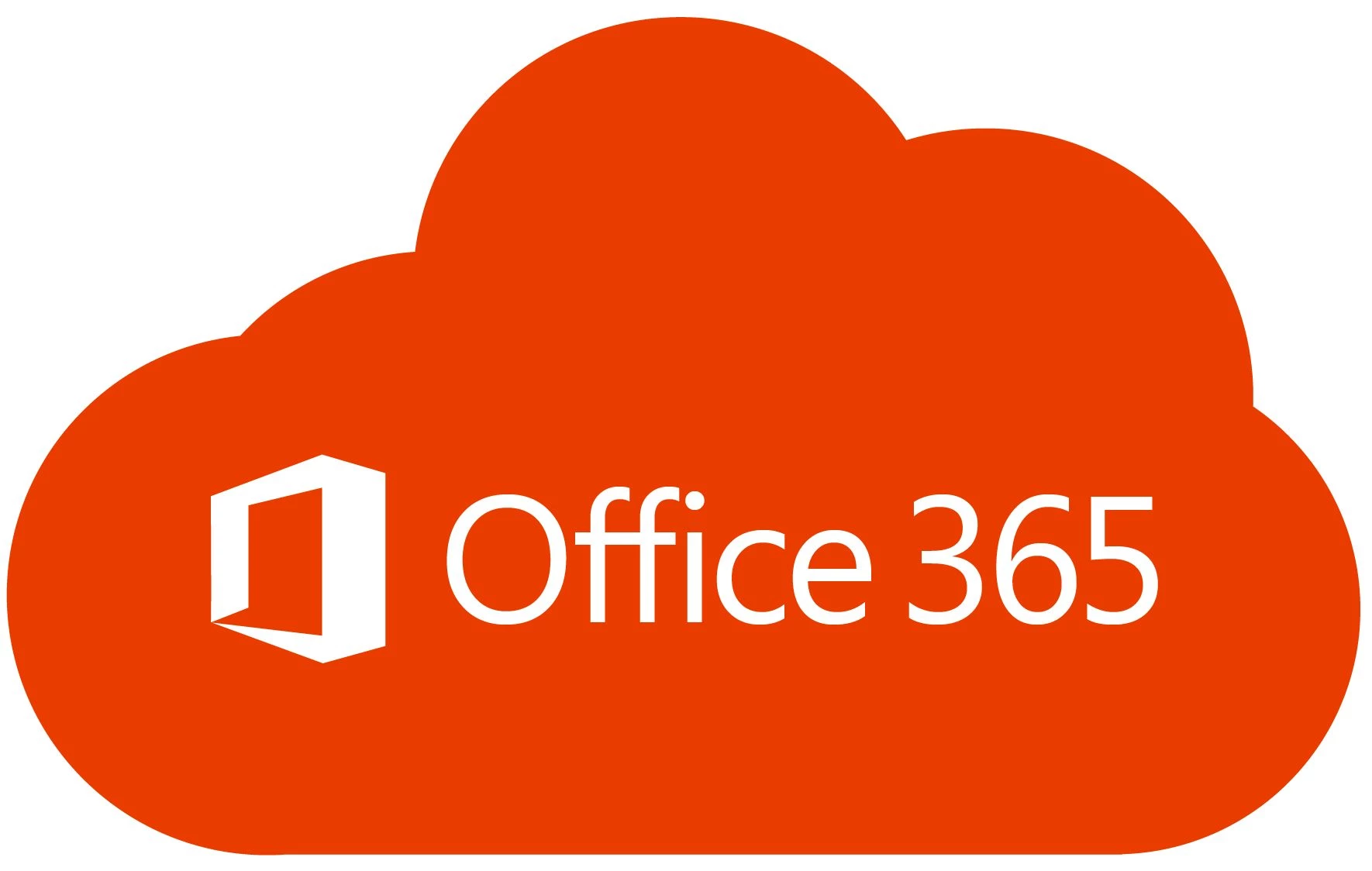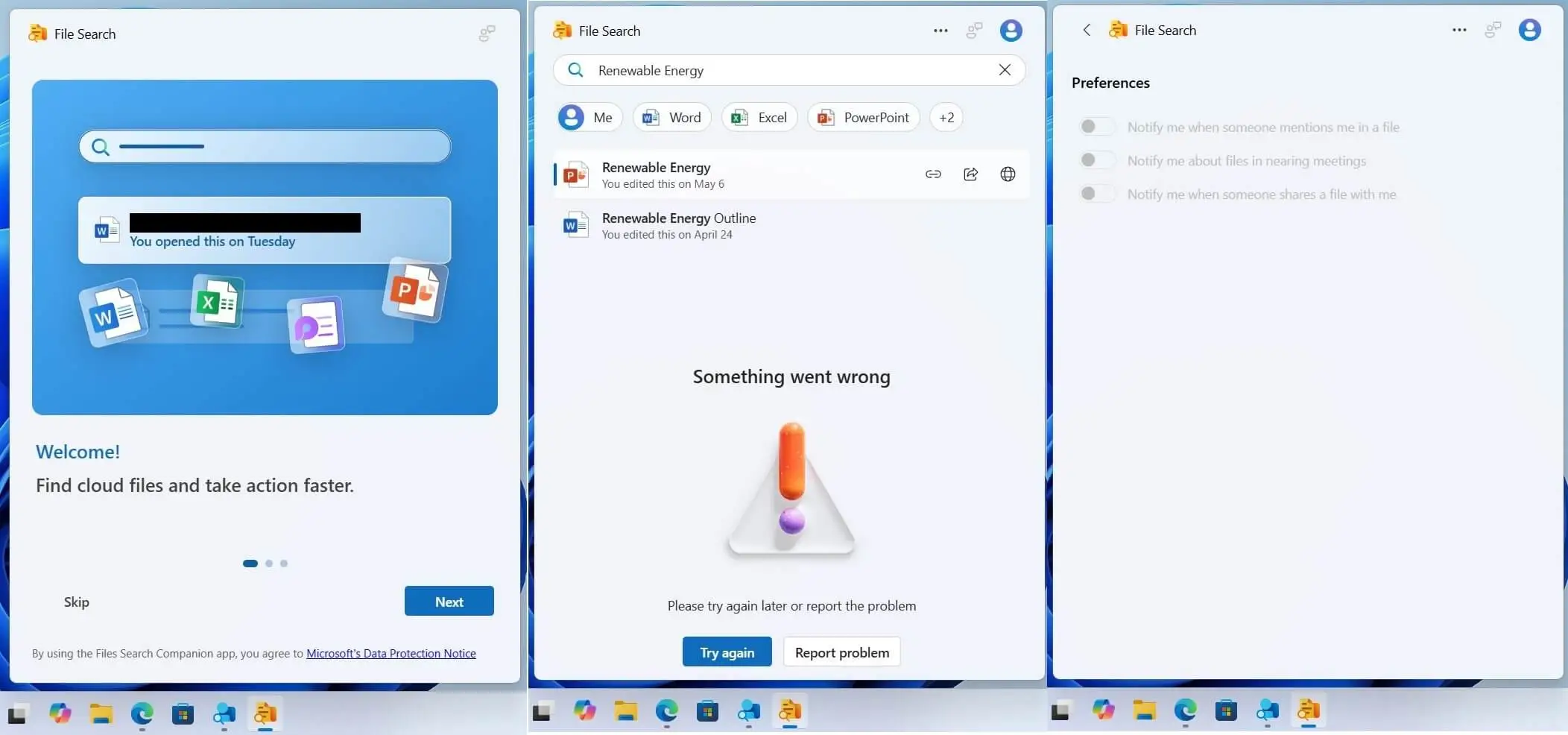Doorzoek de gemeenschap
Toont resultaten voor tags 'office 365'.
7 resultaten gevonden
-
Microsoft plaatst omstreden Notepad-functie achter een betaalmuur
Eater voegde een een nieuwsbericht toe onder Nieuwsberichten
Hoewel je Notepad nog steeds kunt gebruiken zonder een Microsoft-account of een Microsoft 365-abonnement, heb je AI-credits nodig om de herschrijffunctie van de app te gebruiken. Deze credits zijn alleen beschikbaar met een Microsoft 365 Persoonlijk of Gezinsplan, beide tegen betaling. Notepad op Windows 11 Notepad heeft nu een AI-gestuurde herschrijffunctie die een betaald abonnement vereist, hoewel je de functie kunt uitschakelen en het pictogram kunt verbergen. Microsoft's Notepad bestaat al meer dan veertig jaar. Deze eenvoudige teksteditor is lange tijd grotendeels onveranderd gebleven, maar heeft recentelijk een opleving in ontwikkeling doorgemaakt. Zo ondersteunt Notepad nu bijvoorbeeld het tellen van tekens. Wat altijd een constante was, is dat Notepad gratis was en geen account vereiste. Maar nu staan beide zaken ter discussie, al is de situatie niet zo slecht als aanvankelijk leek. Notepad toont nu een verzoek om in te loggen op een Microsoft-account, een toevoeging die bezorgdheid en kritiek heeft gewekt. Dit verzoek is echter alleen van toepassing voor degenen die de AI-gestuurde herschrijffunctie willen gebruiken. Je kunt Notepad nog steeds gebruiken zonder een Microsoft-account of een betaald Microsoft 365-abonnement. Tijdens mijn tests zag ik ook een apart verzoek om je aan te melden voor een Microsoft 365 Persoonlijk of Gezinsaccount wanneer ik probeerde de herschrijffunctie binnen Notepad te gebruiken. Opmerkelijk is dat beide plannen betalend zijn. Je hoeft de herschrijffunctie niet te gebruiken om Notepad als teksteditor te gebruiken. Sterker nog, je kunt de functie helemaal uitschakelen en zult er zelfs geen pictogram van zien binnen Notepad. Toch kunnen het pictogram en de gerelateerde verzoeken voor de herschrijffunctie worden gezien als advertenties. Proberen de herschrijffunctie te gebruiken zonder een betaald abonnement leidt uiteindelijk tot een pagina voor het aanmelden voor Microsoft 365, althans dat was mijn ervaring. Microsoft zal niet veel krediet krijgen van velen. De techgigant heeft advertenties geplaatst in het Startmenu, de Verkenner en zijn Weer-app. Er zijn ook Game Pass-advertenties binnen de Instellingen-app. Sommige mensen noemen ze geen advertenties, maar wat is anders een banner die een product benadrukt waarvoor je moet betalen? Heb je een Microsoft-account nodig om Notepad te gebruiken? Notepad toont een advertentie om je aan te melden voor Microsoft 365 om de herschrijffunctie te gebruiken. Een betaald abonnement is vereist om de herschrijffunctie binnen Notepad te gebruiken. Ondanks de aanvankelijke bezorgdheid veroorzaakt door het inlogverzoek, heb je geen Microsoft-account nodig om Notepad op Windows 11 te gebruiken. Je hoeft ook niet te betalen voor een plan om de applicatie te gebruiken. Je hebt echter zowel een Microsoft-account als een betaald plan nodig om de Copilot-functies binnen Notepad te gebruiken. "Om Rewrite, een AI-gestuurde functie, te gebruiken, heb je AI-credits nodig die zijn inbegrepen bij een Microsoft 365 Persoonlijk of Gezinsabonnement," staat in een prompt die verschijnt als je probeert de herschrijffunctie te gebruiken zonder ingelogd te zijn. Eerlijk gezegd weet ik niet of ik dit moet beschrijven als Microsoft die een account en een betaald plan vereist om Notepad te gebruiken. De app werkt zoals voorheen zonder een Microsoft-account of een abonnement, maar er is nu een functie die een betaald plan vereist. Om de app volledig te ontgrendelen, moet je betalen en een Microsoft-account hebben. Ik zou het huidige model het beste beschrijven als "minimaalvrij." De app heeft gratis functies en kan worden gebruikt zonder advertenties of de noodzaak om te betalen voor het ontgrendelen van functies, maar degenen die de volledige breedte van de functies van de app willen gebruiken, moeten betalen. Ik stel me voor dat Microsoft de toevoeging van de AI-gestuurde herschrijffunctie ziet als een voordeel van Microsoft 365 dat verder geen invloed heeft op de kern van Notepad. Een ondersteuningsdocument van Microsoft legt AI-credits en hoe je ze kunt verkrijgen uit. Met deze veranderingen rijst de vraag: wat betekent dit voor de toekomst van Notepad en de gebruikerservaring? Het lijkt erop dat Microsoft zich meer richt op het genereren van inkomsten, wat kan leiden tot een verschuiving in de manier waarop gebruikers de app ervaren. Terwijl Notepad ooit een betrouwbare, gratis tool was, lijkt het nu meer op een platform waar de toegang tot geavanceerde functies afhankelijk is van een betaald abonnement. Dit kan een zorgwekkende ontwikkeling zijn voor trouwe gebruikers die gewend zijn aan de eenvoud en toegankelijkheid van deze iconische teksteditor. -
Microsoft 365 Copilot's Nieuwe App-pictogram: Een Ongelooflijke Ontwerpfout
Eater voegde een een nieuwsbericht toe onder Nieuwsberichten
Het nieuwe app-pictogram van Microsoft 365 Copilot is zo slecht dat het op bepaalde schermen bijna onleesbaar is. Nadat het bedrijf jarenlang een herkenbaar merk heeft opgebouwd met Microsoft Office, heeft het nu de verwarring nog verder vergroot door Microsoft 365 opnieuw te hernoemen, dit keer met de toevoeging van "Copilot". Met deze laatste rebranding heeft Microsoft ook een nieuw logo geïntroduceerd om de glanzende nieuwe "Microsoft 365 Copilot"-branding te vergezellen. Maar wat heeft Microsoft eigenlijk in hun ontwerplaboratoria bedacht? Laat me je voorstellen aan dit meesterwerk: Het nieuwe Microsoft 365 Copilot-pictogram is op schermen met een lage resolutie nauwelijks leesbaar. Dit is geen grap. Het is letterlijk het normale Copilot-logo, met een tekstvak erop waarin "M365" staat. Dit creëert niet alleen verwarring tussen de suite van Microsoft 365-toepassingen en de echte Copilot-chatservice, maar je had waarschijnlijk ook moeite om de "M365"-tekst in dat beeld te onderscheiden. Gebruikers op internet hebben opgemerkt dat op pc's met een laag pixel-dichtheid scherm de tekst in het Microsoft 365 Copilot-pictogram nauwelijks leesbaar is, zelfs als het vastgepind is op de taakbalk. Hoe lager de pixel-dichtheid, hoe moeilijker het wordt om te lezen wat de tekst in het pictogram eigenlijk zegt. Het lijkt vaak op M366, M355, MJEG, of een willekeurige combinatie daartussenin. Is dit een groot probleem? Niet echt. Maar het werpt wel een ongunstig licht op Microsofts verschrikkelijke gevoel voor design. Het is duidelijk dat het bedrijf niet meer dan een paar seconden heeft nagedacht over dit pictogram, wat resulteert in iets dat slecht ontworpen is vanuit een toegankelijkheid- en leesbaarheidsperspectief. Op een Surface Laptop Go, een laptop gemaakt door Microsoft, is de tekst in het pictogram echt moeilijk te ontcijferen. Als je niet wist dat er "M365" stond, zou je serieus moeite hebben om te achterhalen wat er staat. En dat is een probleem, vooral omdat het merendeel van het logo identiek is aan een totaal andere service. Laten we duidelijk zijn: Copilot en Microsoft 365 Copilot zijn niet hetzelfde. Microsoft 365 Copilot omvat Office, met programma's zoals Word, PowerPoint, Excel, OneNote, Outlook en vele anderen. Copilot daarentegen is een generatieve chatservice. Ja... ik kan de logica achter deze rebranding ook niet begrijpen. Op zijn minst zou het een eigen, onderscheidend pictogram moeten hebben dat niet afhankelijk is van tekst om aan te geven dat het anders is. Het lijkt erop dat Microsoft het afgelopen jaar een beetje Copilot-gek is geworden, en dat is jammer. Copilot is op zich prima, maar ik zie niet in hoe het ooit een breed publiek zal aanspreken. Het bedrijf wedt op een paard dat al in een drukke markt meedoet, en zonder een Windows-mobiele of draagbare platform is het een strijd die het nooit zal winnen. Het inbedden in het Microsoft 365-merk gaat daar niets aan veranderen. Het mag misschien controversieel zijn om te zeggen, maar ik denk niet dat mensen zich echt druk maken om Copilot. Het is soms handig, maar het is niet sterk genoeg als tool om de hele Microsoft Office-suite op te baseren. De zorgen over de leesbaarheid van het nieuwe pictogram zijn slechts een symptoom van een breder probleem: de richting waarin Microsoft zich beweegt en de keuzes die ze maken in hun branding en design. Het is hoog tijd dat Microsoft zijn ontwerpproces heroverweegt en een meer doordachte benadering kiest, zodat hun producten niet alleen functioneel zijn, maar ook visueel aanspreken en toegankelijk zijn voor iedereen.-
- windows
- office 365
-
(en 1 meer)
Getagt met:
-
Microsoft wil nu ook via office 365 windows 10 gebruikers laten overstappen op windows 11
Eater voegde een een nieuwsbericht toe onder Nieuwsberichten
Einde van de Microsoft 365-ondersteuning op Windows 10: Wat u moet weten Op 14 oktober 2025 markeert een belangrijke mijlpaal voor gebruikers van Windows 10: niet alleen eindigt de ondersteuning voor dit besturingssysteem, maar ook de ondersteuning voor Microsoft 365-apps, voorheen bekend als Office 365. Dit nieuws heeft aanzienlijke implicaties voor iedereen die afhankelijk is van deze applicaties op hun Windows 10-apparaten. Wat betekent dit voor u? Microsoft heeft in een recente blogpost bevestigd dat na deze datum Microsoft 365-apps niet langer zullen functioneren op Windows 10. Dit betekent dat gebruikers die nog steeds op dit besturingssysteem draaien, hun toegang tot essentiële applicaties zoals Word, Excel en PowerPoint zullen verliezen. De boodschap is duidelijk: om gebruik te blijven maken van Microsoft 365-apps, is een upgrade naar Windows 11 noodzakelijk. De overgang naar Windows 11 De overstap naar Windows 11 biedt niet alleen toegang tot de nieuwste functies van Microsoft 365, maar zorgt ook voor verbeterde beveiliging, prestaties en gebruikerservaring. Windows 11 is ontworpen met de moderne gebruiker in gedachten, met een strak en intuïtief ontwerp dat de productiviteit bevordert. Voor gebruikers van Windows 10 die niet in aanmerking komen voor de upgrade, kan dit een uitdaging zijn. Het is raadzaam om de mogelijkheden voor hardware-upgrades of de aanschaf van nieuwe apparaten te overwegen. Impact op de productiviteit Het verlies van ondersteuning voor Microsoft 365-apps op Windows 10 kan een aanzienlijke impact hebben op de productiviteit van organisaties en individuele gebruikers. Het is cruciaal om tijdig actie te ondernemen en een plan te ontwikkelen voor de overstap naar Windows 11. Dit omvat niet alleen de technische aspecten van de upgrade, maar ook training en ondersteuning voor medewerkers die mogelijk moeten wennen aan de nieuwe interface en functies. Conclusie De aankondiging van Microsoft benadrukt de noodzaak voor gebruikers om zich aan te passen aan de veranderende technologische omgeving. De beëindiging van de ondersteuning voor zowel Windows 10 als Microsoft 365-apps op deze systemen is een duidelijke oproep tot actie. Gebruikers doen er goed aan om de mogelijkheden voor een upgrade naar Windows 11 te onderzoeken, zodat ze kunnen blijven profiteren van de krachtige tools en functionaliteiten die Microsoft 365 te bieden heeft. Oplossing Een uitstekend alternatief voor het behoud van Windows 10 is de overstap naar Office 2019-2024. Deze versies blijven volledig functioneel en bieden u de nodige ondersteuning en functionaliteit. Zo kunt u optimaal profiteren van uw huidige systeem zonder concessies te doen aan uw productiviteit.- 1 opmerking
-
- windows 10
- windows 11
-
(en 1 meer)
Getagt met:
-
microsoft office 365 is nu microsoft 365 copilot
Eater voegde een een nieuwsbericht toe onder Nieuwsberichten
Microsoft Hernoemt Office naar Microsoft 365 Copilot op Windows 11 In een nieuwe zet heeft Microsoft zijn Office-applicaties hernoemd naar Microsoft 365 Copilot, een beslissing die wederom de creativiteit van het bedrijf in rebranding onderstreept. Deze verandering is vandaag doorgevoerd en we hebben opgemerkt dat “Microsoft 365 Office” nu officieel “Microsoft 365 Copilot” heet na de laatste update. De Veranderende Naamgeving van Microsoft Microsoft lijkt zijn naamgevingsstructuur niet onder controle te hebben, met een evolutie van Office > Office 365 > Microsoft 365 Office naar nu Microsoft 365 Copilot. Dit nieuwe label sluit aan bij de ambitie van het bedrijf om kunstmatige intelligentie (AI) een essentiële rol in zijn ecosysteem te geven. Met de nadruk op Copilot zet Microsoft zijn AI-eerst strategie kracht bij. Wat Betekent dit voor Gebruikers? De rebranding van de Microsoft 365-app naar Microsoft 365 Copilot wordt nu uitgerold op Windows 11-apparaten. Volgens Microsoft was deze verandering noodzakelijk omdat de bestaande naamgeving verwarrend was. De enige oplossing, zo beweren zij, was om het “Copilot”-label aan elk product voor bedrijven toe te voegen. Bovendien worden de URL's van Microsoft 365 Copilot gewijzigd naar M365Copilot.com, terwijl office.com en Microsoft365.com worden omgeleid naar m365.cloud.microsoft. Recentelijk heeft Windows Latest een roadmap ontdekt die een blik biedt op de veranderingen die met de rebranding gepaard gaan. Enkele belangrijke aanpassingen zijn: - Bij het indrukken van de Copilot-toets in de Microsoft 365-app opent automatisch de Copilot-pagina. - De bovenste koptekst is verwijderd, wat zorgt voor een schoner uiterlijk van de gebruikersinterface. Accountgerelateerde opties worden naar de onderkant van het linkermenu verplaatst. - De naam van de organisatie in de koptekst wordt ook verwijderd; deze verscheen voorheen in de bovenste koptekst. - Alle AI-functies, waaronder Microsoft 365 Copilot Chat en Copilot Pages, worden naar de linkerbalk verplaatst, en er wordt een Terug-knop toegevoegd. - De zoekbalk verschijnt op de startpagina, waardoor je content door verschillende secties kunt doorzoeken. Deze veranderingen zijn van toepassing op zowel de web- als desktopversies van de nieuw gebrandmerkte Microsoft 365 Copilot. Op dit moment zijn deze functies live en zullen ze binnenkort ook op jouw apparaat zichtbaar zijn. Een Eerste Indruk van Microsoft 365 Copilot Tijdens onze tests heeft Windows Latest vastgesteld dat deze veranderingen al actief zijn in het stabiele kanaal, zonder dat we ons hebben aangemeld voor het Windows Insider Programma. Zodra je de nieuwe Microsoft 365 Copilot-app opent, verwelkomt een pop-up je met “Welkom bij Microsoft 365 Copilot,” waarna je op de startpagina terechtkomt. De Startpagina van Microsoft 365 Copilot De herontworpen interface is niet slecht; het is goed doordacht. De standaardtab is de Startpagina, waar je nieuwe Word-, PowerPoint- en Excel-documenten kunt maken, evenals andere Microsoft 365-inhoud. Ook kun je recent geopende items bekijken. De Copilot Tab Onder de Startpagina vinden we de Copilot-knop, die simpelweg copilot.microsoft.com laadt, maar die dieper is geïntegreerd in het Microsoft 365-ecosysteem. Hierdoor kun je het vragen om iets op te zoeken in je cloudopslag en ermee te interageren. Momenteel is deze optie nog niet beschikbaar voor individuele en gezinsabonnees, maar de mogelijkheid is wel toegevoegd. De Creëer Tab Daarnaast is er een Creëer-tab met koppelingen naar Word en andere 365-producten. Vervolgens is er Mijn Inhoud, wat in wezen de gesynchroniseerde bestanden en afbeeldingen van OneDrive zijn. De Apps Tab De volgende tab is “Apps,” waar al je door Microsoft gemaakte applicaties te vinden zijn, inclusief die buiten het Microsoft 365-ecosysteem, zoals Bing. Tot slot zijn er directe koppelingen naar Word, PowerPoint, Excel en Outlook. Opmerkelijk is dat de Outlook-knop Outlook.com in je standaardbrowser opent in plaats van naar de Outlook-app te verwijzen. Was deze Rebranding Nodig? Waarschijnlijk niet. Microsoft heeft altijd moeite gehad om een naam langdurig vast te houden. Eerder was Copilot Bing Chat, en nu is de Microsoft 365-app veranderd in Microsoft 365 Copilot. Voor gebruikers met een Entra-account is Microsoft Copilot hernoemd naar Microsoft 365 Copilot Chat, een naam die te lang is en zeker niet nodig was. Deze veranderingen volgden op Microsofts verstandige beslissing om de Copilot-toets op pc's met de Enterprise-versie opnieuw in te stellen om de Microsoft 365-app te openen. Verwarring rond Copilot-apps Een interessante bijkomstigheid is de verwarring die kan ontstaan bij het gebruik van de verschillende apps. Kijk bijvoorbeeld naar de screenshot van de taakbalk met twee geopende apps – Microsoft 365 Copilot en Copilot. Voor de tech-savvy gebruiker is het misschien duidelijk, maar voor nieuwkomers in het Microsoft- en Windows-ecosysteem kan het verwarrend zijn. Bovendien kan het Copilot-gedeelte van Microsoft 365 Copilot vrijwel alles doen wat de aparte Copilot-app kan. De rebranding van de Microsoft 365-app naar Microsoft 365 Copilot lijkt misschien onnodig, maar hier zijn we dan. Microsoft blijft innoveren en aanpassen, maar de vraag blijft of dit de juiste koers is. -
Microsoft 365-abonnementen: Een Onverwachte Verandering en Hoe Je Het Kunt Omzeilen
Eater voegde een een nieuwsbericht toe onder Nieuwsberichten
Microsoft 365-abonnementen: Een Onverwachte Verandering en Hoe Je Het Kunt Omzeilen In een wereld waar technologie voortdurend evolueert, is het geen verrassing dat ook de kosten van digitale diensten fluctueren. Microsoft 365-abonnees over de hele wereld worden momenteel geconfronteerd met aanzienlijke prijsverhogingen. Dit kan inhouden dat ook jij binnenkort meer zult moeten betalen voor jouw geliefde Microsoft 365-abonnement. Maar vrees niet, er zijn manieren om deze verhogingen te omzeilen en je financiën in balans te houden. De Oorzaak van de Verhogingen De recente prijsstijgingen zijn vooral zichtbaar in landen als Australië, waar Microsoft een nieuw abonnementsmodel heeft geïntroduceerd. Dit model omvat geavanceerde AI-functies die de functionaliteit van de 365-applicaties verbeteren. Het lijkt een logisch gevolg van de technologische vooruitgang, maar voor de consumenten betekent het een aanzienlijke kostenstijging. Microsoft lijkt er naar te streven om bestaande abonnementen in de betrokken regio's te migreren naar dit nieuwe, duurdere model. De Onzichtbare Optie Hoewel er voor bestaande klanten de mogelijkheid is om hun oude, voordeligere abonnementen te behouden, blijft deze optie onderbelicht. Volgens berichten uit de sector communiceert Microsoft deze keuze nauwelijks. Dit heeft geleid tot bezorgdheid bij consumentenorganisaties, die vrezen dat klanten onterecht in het duurdere model worden geduwd zonder volledig op de hoogte te zijn van hun opties. Hoe Te Navigeren Door Deze Veranderingen Als abonnee van Microsoft 365 kun je zelf stappen ondernemen om je kosten onder controle te houden. Hier zijn enkele tips om de prijsverhogingen te omzeilen: 1. Blijf Informatie Verzamelen: Houd de officiële communicatie van Microsoft in de gaten. Updates over abonnementsopties en prijswijzigingen worden vaak gepubliceerd op hun website en via nieuwsbrieven. 2. Begrijp Je Huidige Abonnement: Neem de tijd om de details van je huidige abonnement door te nemen. Weet welke functies je daadwerkelijk gebruikt en of het nieuwe model waarde toevoegt aan jouw ervaring. 3. Neem Contact Op: Als je twijfels hebt of vragen hebt over je abonnement, aarzel dan niet om contact op te nemen met de klantenservice van Microsoft. Ze kunnen je helpen bij het maken van de juiste keuze, ongeacht de veranderingen. 4. Overweeg Alternatieven: Indien de prijsverhogingen te hoog zijn, onderzoek dan alternatieve softwareoplossingen. Er zijn tal van concurrerende programma’s die mogelijk beter passen bij jouw behoeften en budget. 5. Blijf Proactief**: De technologie-industrie verandert snel. Blijf op de hoogte van eventuele nieuwe ontwikkelingen of aanbiedingen die Microsoft of andere softwareleveranciers mogelijk aanbieden. De Toekomst van Microsoft 365 Hoewel de aanstaande prijsverhogingen zorgwekkend zijn, biedt het ook een kans voor gebruikers om kritisch naar hun behoeften te kijken. Misschien is dit het moment om te evalueren welke diensten echt essentieel zijn en waar je op kunt besparen. De integratie van AI in software is een spannende ontwikkeling, maar het moet wel de moeite waard zijn. Conclusie De recente prijsverhogingen van Microsoft 365-abonnementen zijn een realiteit die veel gebruikers treft. Echter, met de juiste informatie en een proactieve aanpak kun je deze veranderingen navigeren en mogelijk zelfs besparen. Blijf geïnformeerd, begrijp je opties en neem de controle over jouw digitale uitgaven. De toekomst van technologie is aan jou! Met deze inzichten in je achterhoofd, ben je beter voorbereid om de uitdagingen van prijsverhogingen het hoofd te bieden. Laat je niet ontmoedigen, maar zie het als een kans om je digitale leven opnieuw te evalueren en te optimaliseren. -
Microsoft lost een bug op in Office 365 die onterecht deactivatiemeldingen veroorzaakte
Eater voegde een een nieuwsbericht toe onder Nieuwsberichten
Microsoft heeft een belangrijke bug verholpen in Office 365, die gebruikers onterecht confronteerde met deactivatiemeldingen. Dit probleem was gerelateerd aan de serversoftware van het bedrijf en is inmiddels verholpen door een recente update. Oorzaak van het probleem De fout kan optreden door wijzigingen die beheerders aanbrengen op het gebied van licenties. Enkele veelvoorkomende oorzaken zijn: - Wijzigingen in de licentiegroep waarbij een gebruiker van de ene groep naar de andere wordt verplaatst (dit geldt zowel voor Azure AD-groepen als voor beveiligingsgroepen die vanuit on-premises AD zijn gesynchroniseerd). - Wijzigingen in de toewijzing van licenties of producten op gebruikersniveau, bijvoorbeeld het overstappen van een Office 365 E3-abonnement naar een Microsoft 365 E3-abonnement. - Het verwijderen en opnieuw toevoegen van gebruikers aan dezelfde of een andere licentiegroep. - Het in- of uitschakelen van licenties of serviceplannen voor gebruikers. - Het uitschakelen van het 'Laatste versie van Desktop Apps'-serviceplan onder de Microsoft 365-abonnementen voor gebruikers. Status: Probleem opgelost Het engineeringteam van Microsoft heeft een patch uitgerold om onverwachte productdeactivaties te verhelpen. Voor gebruikers die nog steeds problemen ondervinden, wordt aangeraden om de volgende stappen te ondernemen: 1. Verzamel Office-logbestanden en de bijbehorende informatie. Dit kan gedaan worden door de Office Licensing Diagnostic Tool te downloaden van het officiële Microsoft Downloadcentrum. 2. Sluit alle Office-apps en zip de logbestanden in de map %temp%/diagnostics en voeg deze toe aan uw ondersteuningscase. Tijdelijke oplossing Als u nog steeds de deactivatiemelding ontvangt, kunt u de volgende stappen proberen: - Klik op de knop 'Heractiveren' in de banner. U wordt gevraagd om in te loggen om de heractivatie te voltooien. - Of, log uit en sluit al uw Microsoft 365-apps, inclusief Outlook. Start vervolgens uw Microsoft 365-app opnieuw op en log weer in. Mocht het probleem aanhouden, neem dan contact op met uw beheerder om te controleren of uw abonnement is verlopen. Voor meer informatie over de vervaldatum van uw Microsoft 365-abonnement, kunt u de ondersteuningspagina van Microsoft raadplegen. Met deze verbeteringen hoopt Microsoft de gebruikerservaring te optimaliseren en ervoor te zorgen dat dergelijke problemen in de toekomst tot een minimum worden beperkt. -
Microsoft maakt Microsoft 365 en OneDrive-bestanden doorzoekbaar via de taakbalk van Windows 11
Eater voegde een een nieuwsbericht toe onder Nieuwsberichten
Microsoft heeft plannen om recent geopende en gedeelde bestanden of mappen direct naar de taakbalk van Windows 11 te brengen. Dit stelt gebruikers in staat om snel toegang te krijgen tot een webgebaseerde functie genaamd “Bestand Zoeken”. Hoewel dit een interessante ontwikkeling lijkt, is er een belangrijk aandachtspunt: de integratie is volledig gebaseerd op webtechnologie, wat betekent dat het functioneert binnen Microsoft Edge WebView. De nieuwe functie “Bestand Zoeken” heeft een overzichtelijke lay-out, zoals te zien is in de onderstaande screenshots. Er zijn pictogrammen voor gangbare bestandstypen zoals Word, Excel en PowerPoint, vergezeld van een grote zoekbalk. Dit nieuwe onderdeel van Windows 11 is ontworpen om het zoeken naar Microsoft 365-bestanden (inclusief gratis plannen) eenvoudiger te maken, rechtstreeks vanaf de taakbalk. Gebruikers worden bovendien op de hoogte gesteld wanneer iemand iets met hen deelt. Met “Bestand Zoeken” kun je zowel lokaal opgeslagen bestanden als bestanden die met de cloud zijn gesynchroniseerd, doorzoeken. Je ontvangt meldingen wanneer iemand je in een bestand noemt, een bestand met je deelt of wanneer Windows relevante bestanden detecteert voor een aankomende vergadering. Maar hoe werkt deze integratie precies? Volgens de beschikbare informatie lijkt Microsoft te vertrouwen op OneDrive om te begrijpen wat er met jou wordt gedeeld. Daarnaast maakt het ook gebruik van Microsoft 365-diensten, waaronder Microsoft Teams en Office-apps. Gebruikers hebben de mogelijkheid om deze meldingen uit te schakelen via het tabblad Voorkeuren. Microsoft is bezig met het ontwikkelen van een sectie voor voorkeuren, zodat je kunt instellen hoe de meldingen werken bij het gebruik van Bestand Zoeken. Met Bestand Zoeken in Windows 11 ben je in staat om: - Recente bestanden te vinden - Bestanden te vinden die relevant zijn voor je werk - Gedeelde bestanden te vinden - Bestanden te doorzoeken op basis van mensen en trefwoorden Een belangrijk aspect van Bestand Zoeken is dat je altijd de controle behoudt over je privébestanden. Alleen jij kunt deze bestanden zien, tenzij je besluit ze te delen. Als je bestanden opslaat op een locatie waar anderen toegang toe hebben, zoals een teamsite, kunnen teamleden die bestanden ook vinden. Bovendien ondersteunt Bestand Zoeken meerdere talen. Om de taal te wijzigen, ga je naar Instellingen in Windows. Navigeer naar Tijd & Taal > Taal en regio. Voeg onder Voorkeurs-talen een taal toe en zet deze bovenaan de lijst. Het gebruik van deze functie is optioneel. Als je ervoor kiest om niet deel te nemen, kun je dit op elk moment doen. Je kunt ervoor kiezen om de app Bestand Zoeken niet automatisch aan je taakbalk vast te pinnen, of je kunt ervoor kiezen om helemaal niet deel te nemen aan de ervaring. Wat betreft het beheren van de app en de functies, kun je ook de volgende opties proberen: - Zoek naar de beveiligingsgroep “Bestand Zoeken Companion Pinning Opt-Out” en selecteer “Groep lid worden.” - Opt-out van de gehele ervaring: Zoek naar de beveiligingsgroep “FilesTaskbarOptOut” en selecteer “Groep lid worden.” Let op: als je ervoor kiest om de app Bestand Zoeken niet automatisch aan je taakbalk vast te pinnen, wordt de app People Companion van je taakbalk verwijderd, indien deze aanwezig is, en vice versa. Naast “Bestand Zoeken” verkent Microsoft ook aanbevelingen voor de taakbalk, die momenteel intern worden getest. Dit zal het mogelijk maken voor de taakbalk om apps, websites en snap-layouts aan te bevelen. Microsoft werkt ook aan een nieuwe People-app voor Windows 11, waarmee je Outlook-contacten rechtstreeks via de taakbalk kunt beheren. Net als Bestand Zoeken zal ook deze functie gebruikmaken van Edge WebView. Met deze innovatieve ontwikkelingen streeft Microsoft ernaar de gebruikerservaring van Windows 11 verder te verbeteren, waardoor het eenvoudiger wordt om toegang te krijgen tot belangrijke bestanden en informatie, terwijl de gebruiker altijd de controle behoudt over zijn of haar gegevens.-
- windows
- office 365
-
(en 2 meer)
Getagt met: